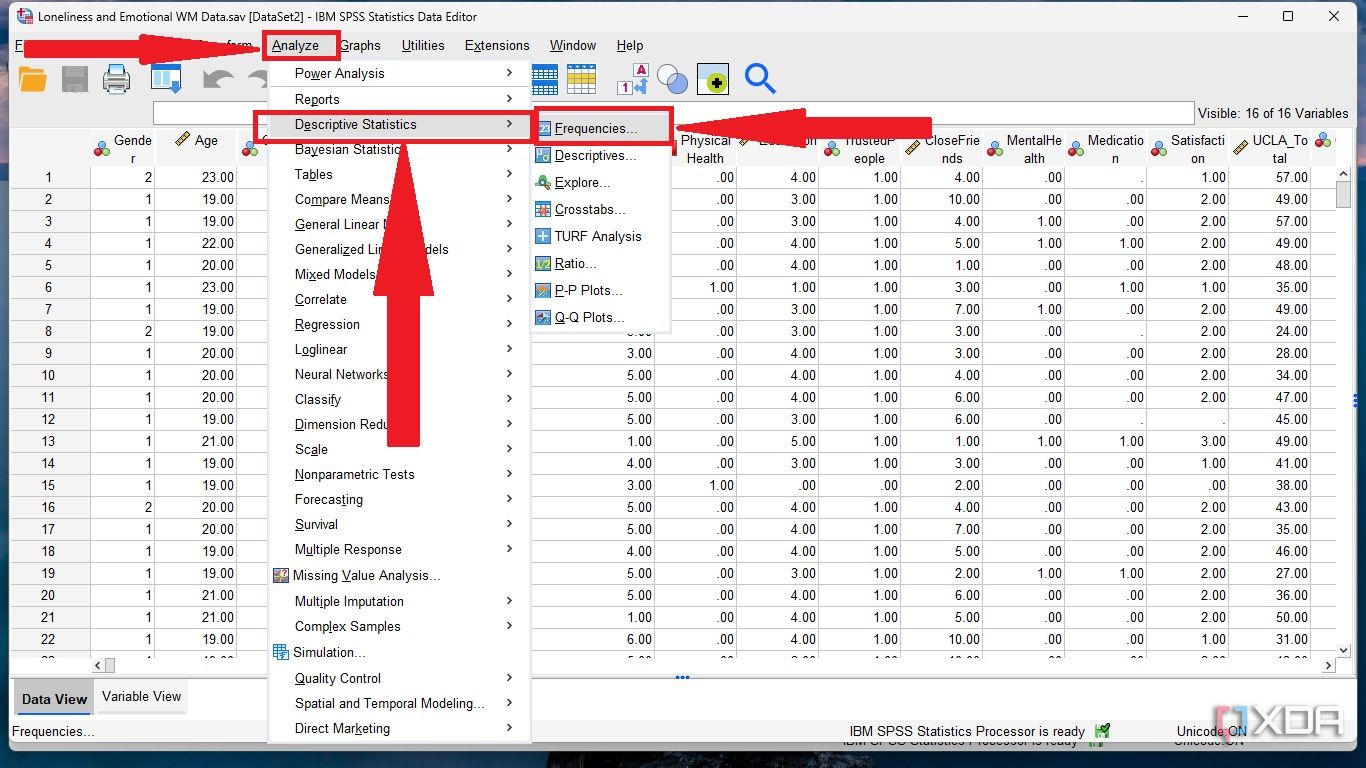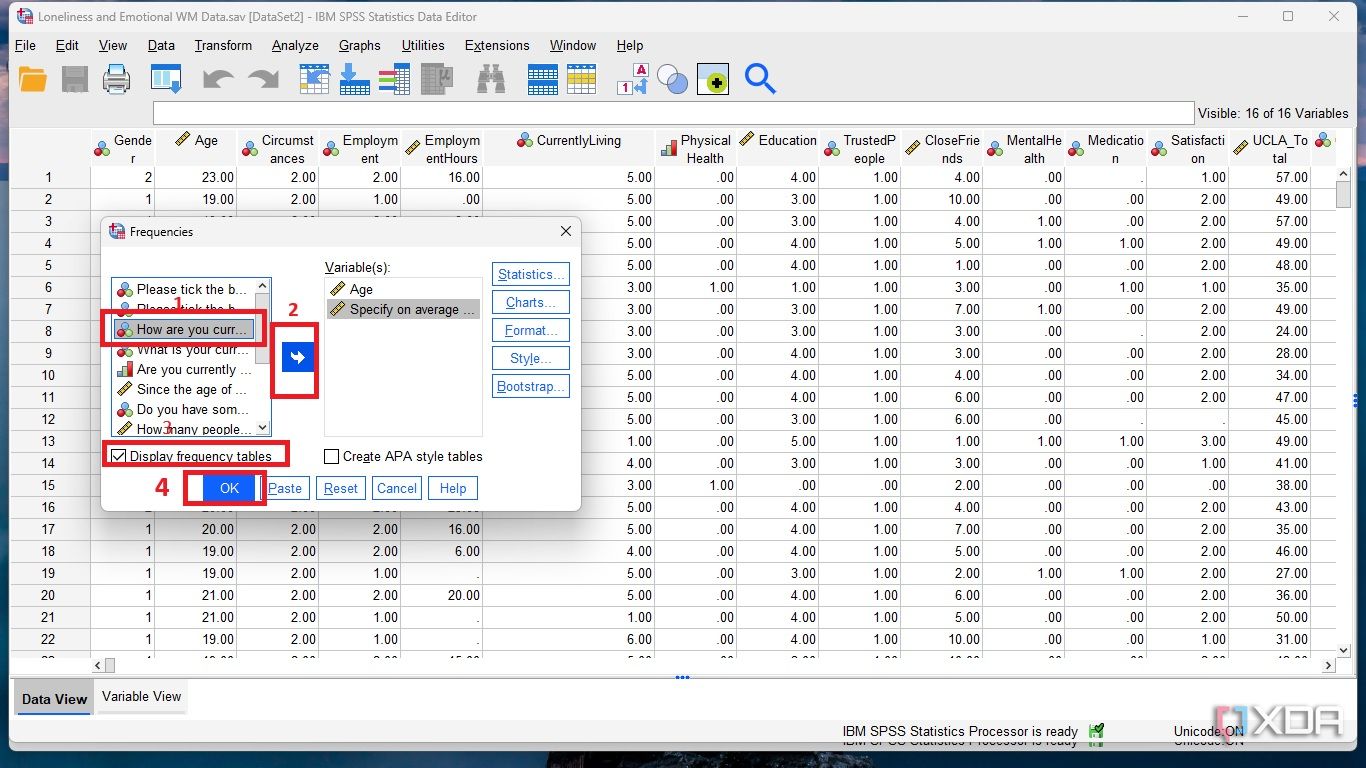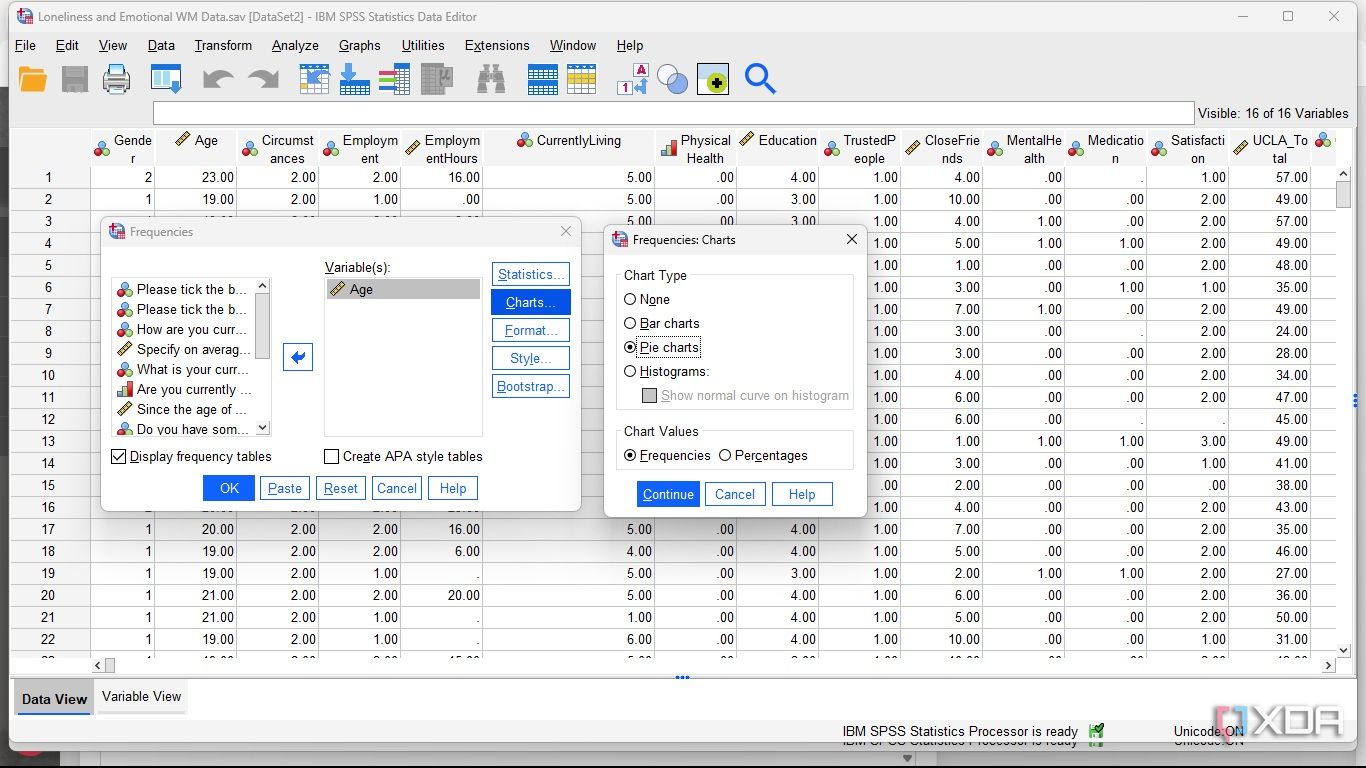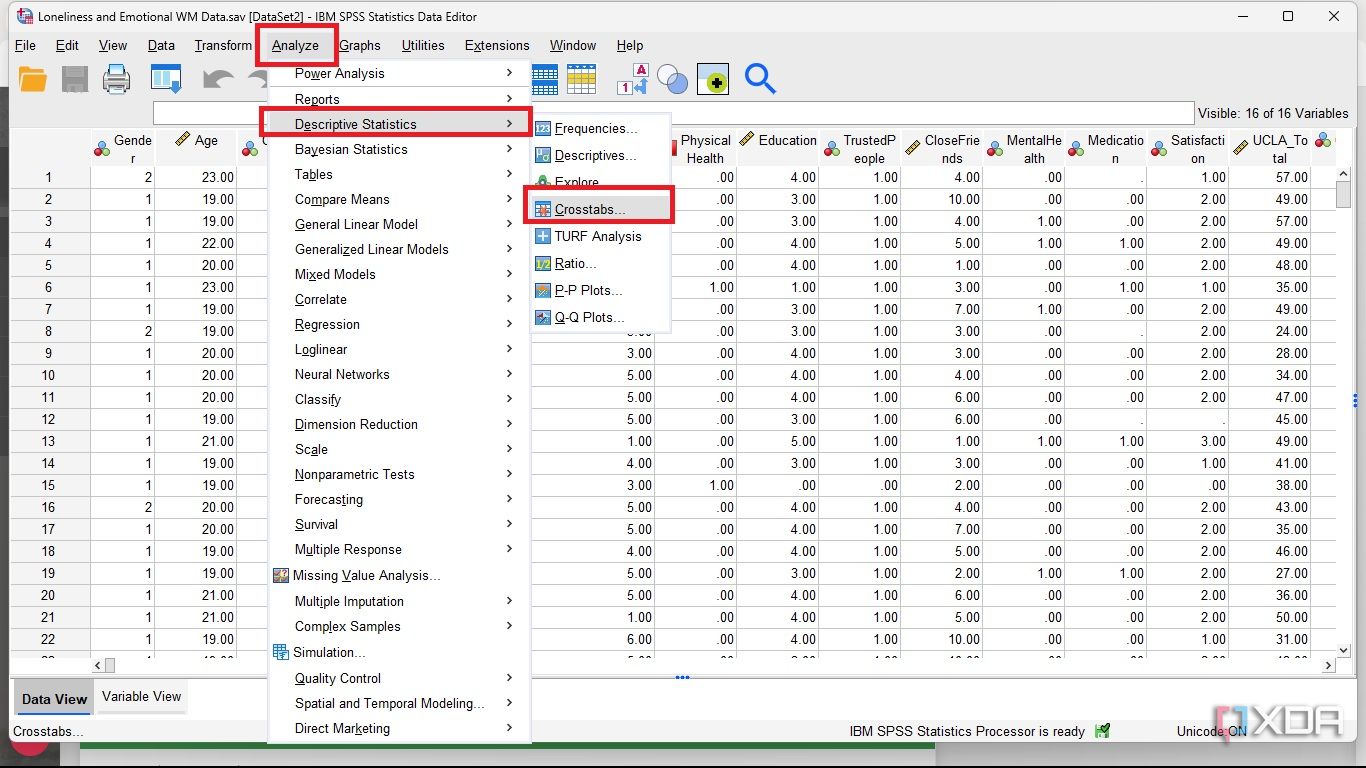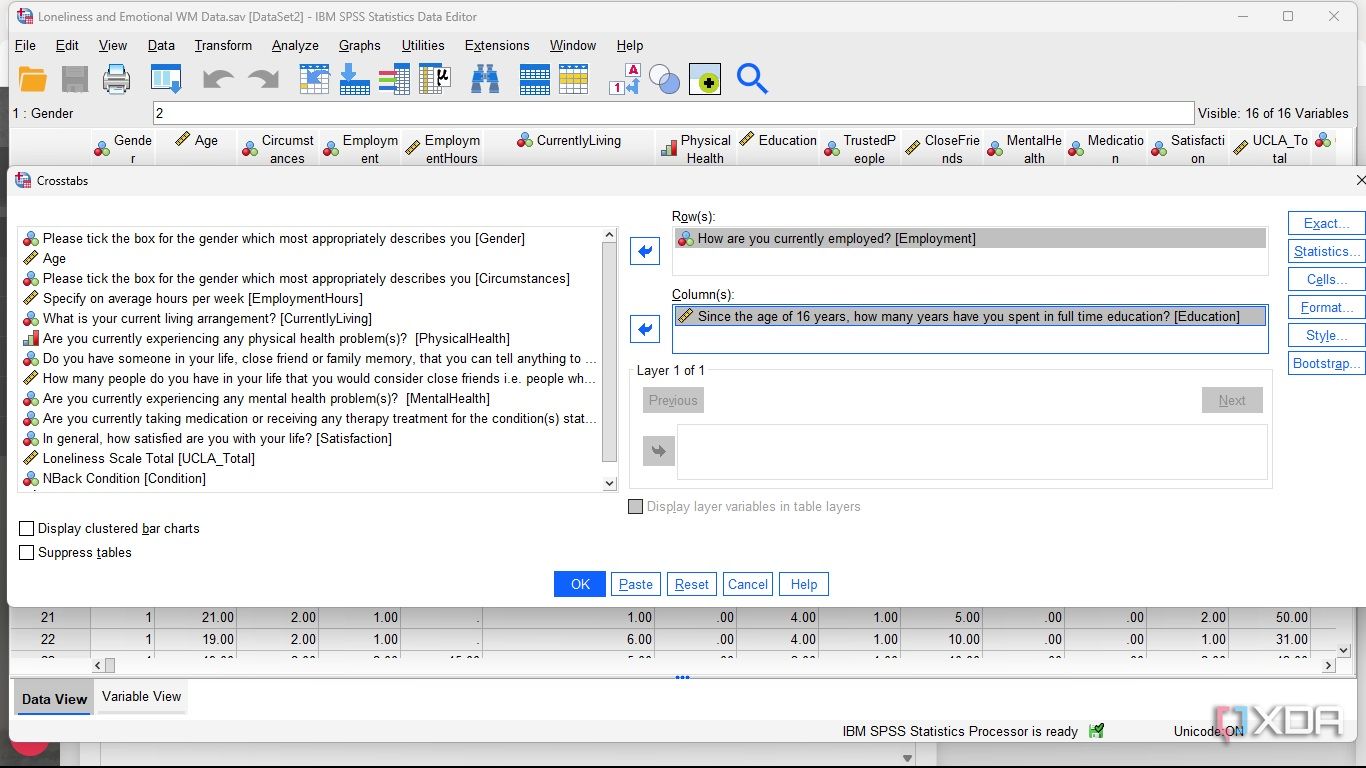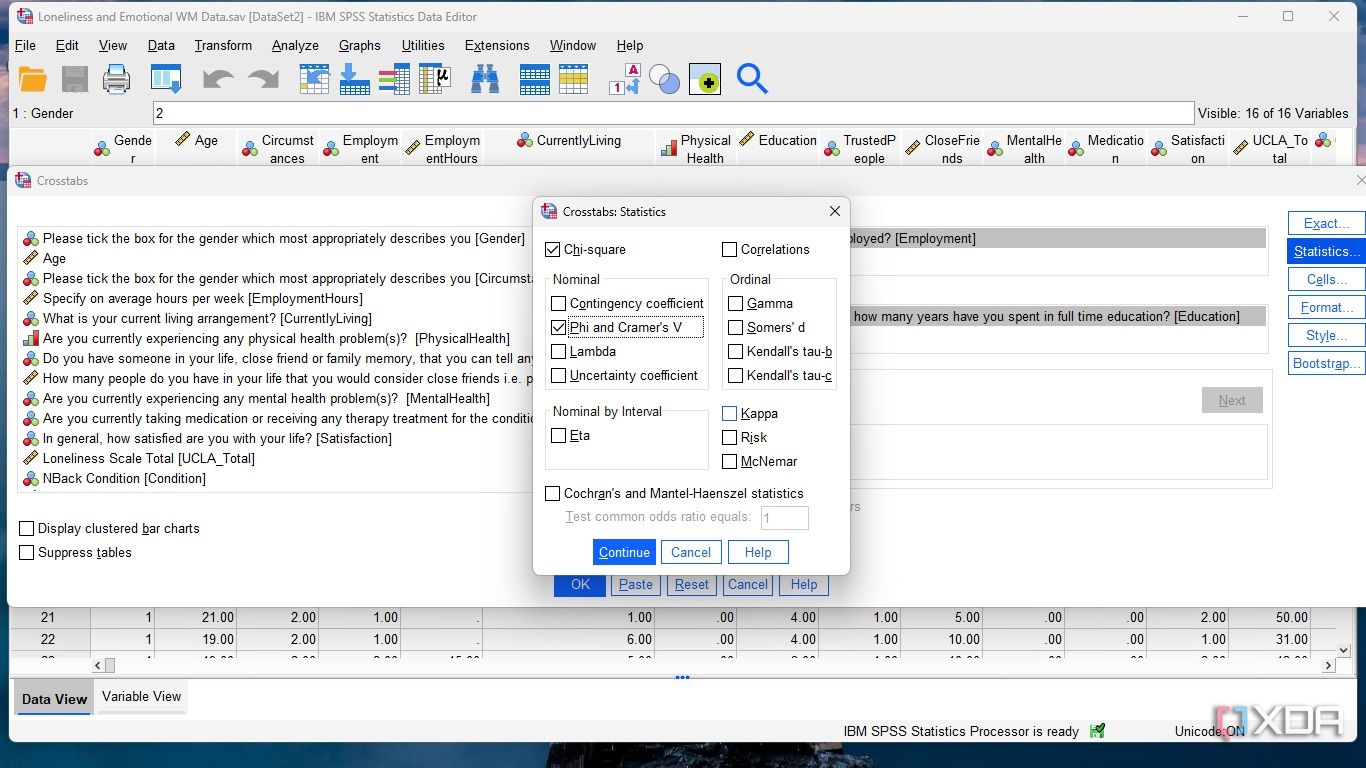Liên kết nhanh
- Xử lý Variable View trong SPSS
- Xử lý Data View trong SPSS
- Thống kê mô tả
- Kiểm tra mối quan hệ giữa các biến
Thu thập dữ liệu mà không phân tích là lãng phí thời gian. Phân tích dữ liệu là cách duy nhất để khám phá những thông tin mới và có được thông tin quý giá về đối tượng mà mẫu của bạn đại diện. Sau khi phát bảng câu hỏi, cần rút ra sự thật, và các nhà nghiên cứu sử dụng nhiều công cụ và kỹ thuật thống kê khác nhau để làm điều này. Tôi thích sử dụng SPSS vì nó đơn giản, không cần mã hóa hay cú pháp đặc biệt. Giao diện thân thiện giúp ngay cả những người mới cũng có thể nhanh chóng học cách phân tích dữ liệu khảo sát với SPSS và rút ra thông tin quý giá từ số liệu. Dù bạn phát bảng câu hỏi trực tuyến hay trực tiếp, phương pháp này đều có thể áp dụng để phân tích dữ liệu từ người trả lời. Trong hướng dẫn này, tôi sẽ chỉ cho bạn quy trình từng bước để phân tích câu trả lời sau khi thu thập bảng câu hỏi khảo sát.
Xử lý Variable View trong SPSS
Tạo tên biến với câu hỏi khảo sát
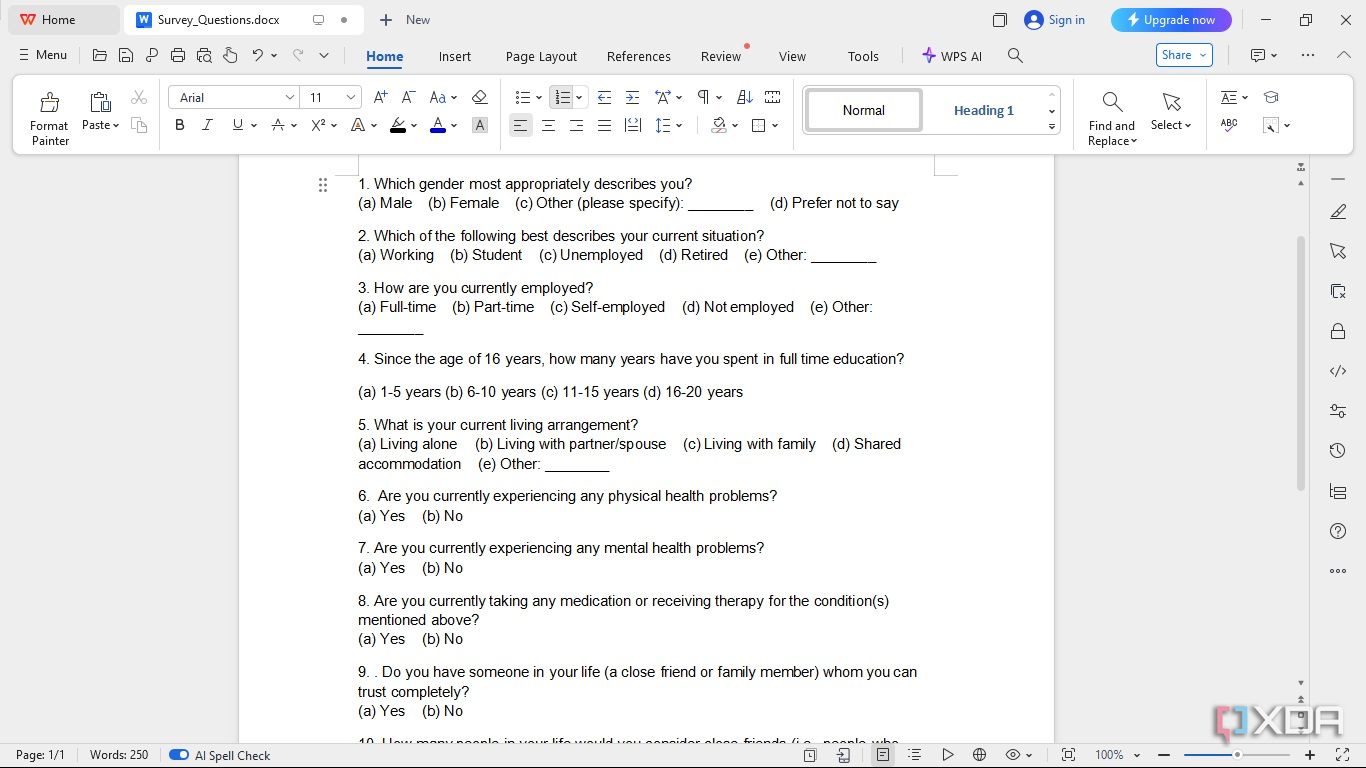
Nếu bạn mới sử dụng SPSS, việc tìm hiểu cách nhập từng câu hỏi khảo sát vào tab biến có thể khó khăn. Tuy nhiên, điều này khá đơn giản. Giả sử bạn có các câu hỏi như trong ảnh chụp màn hình trên để phân tích. Dưới đây là cách bạn có thể thực hiện. Chúng ta hãy sử dụng câu hỏi thứ tư làm ví dụ.
- Mở ứng dụng SPSS của bạn và nhấp vào tab Variable View.
- Viết lại câu hỏi trong trường tên biến. Viết theo PascalCase (SinceTheAgeOf16YearsHowManyYearsHaveYouSpentInFullTimeEducation) để tránh vi phạm hạn chế của SPSS về tên biến.
- Chọn Numeric làm loại biến và bỏ qua hai trường tiếp theo, độ rộng và số thập phân.
- Sao chép và dán câu hỏi làm nhãn: “Since the age of 16 years, how many years have you spent in full-time education?”
- Tiếp theo, nhấp vào ba dấu chấm trong trường giá trị.
- Để nhập giá trị, gán 1 cho 1–5 năm, 2 cho 6–10 năm, 3 cho 11–15 năm, và 4 cho 16–20 năm.
- Sau đó, chọn đo lường phù hợp từ ba tùy chọn: Nominal, Ordinal, và Scale. Trong trường hợp này, tôi chọn Scale vì các tùy chọn có thể xếp hạng được.
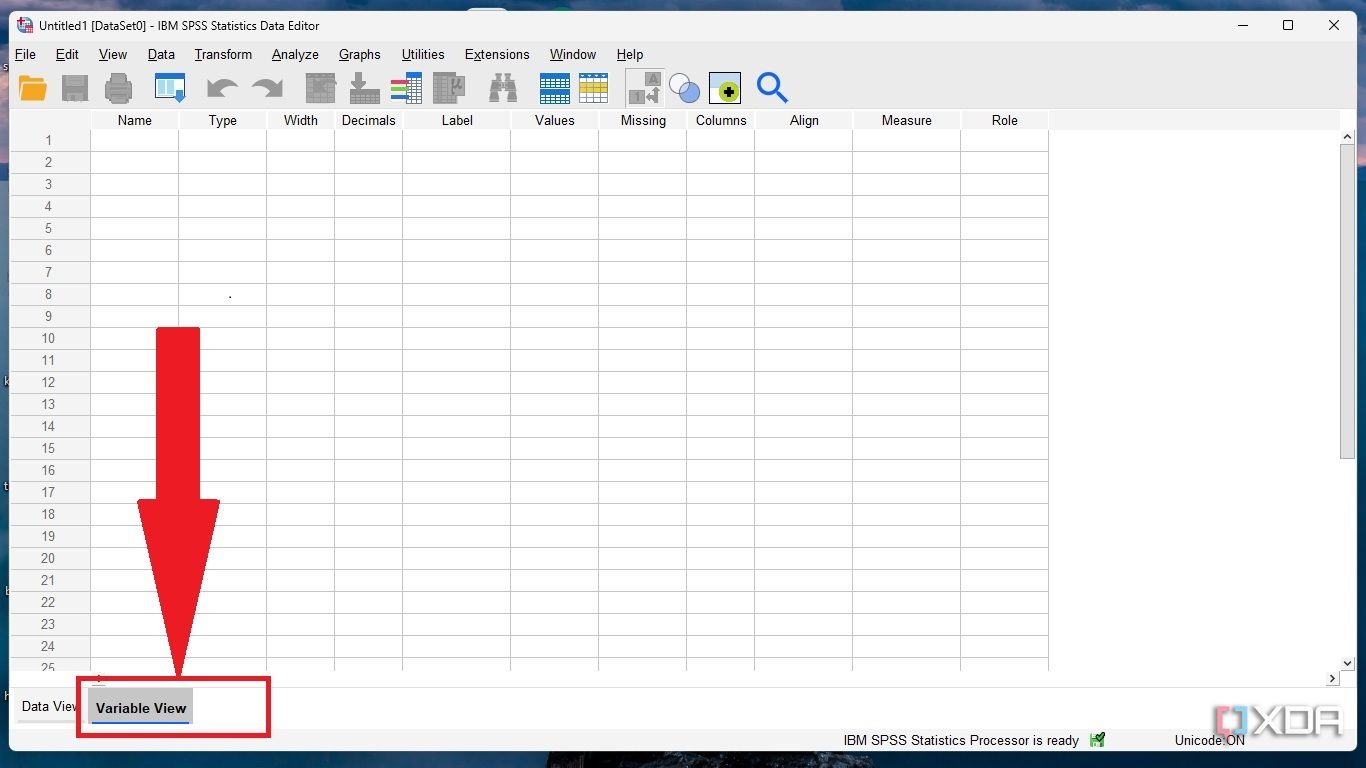
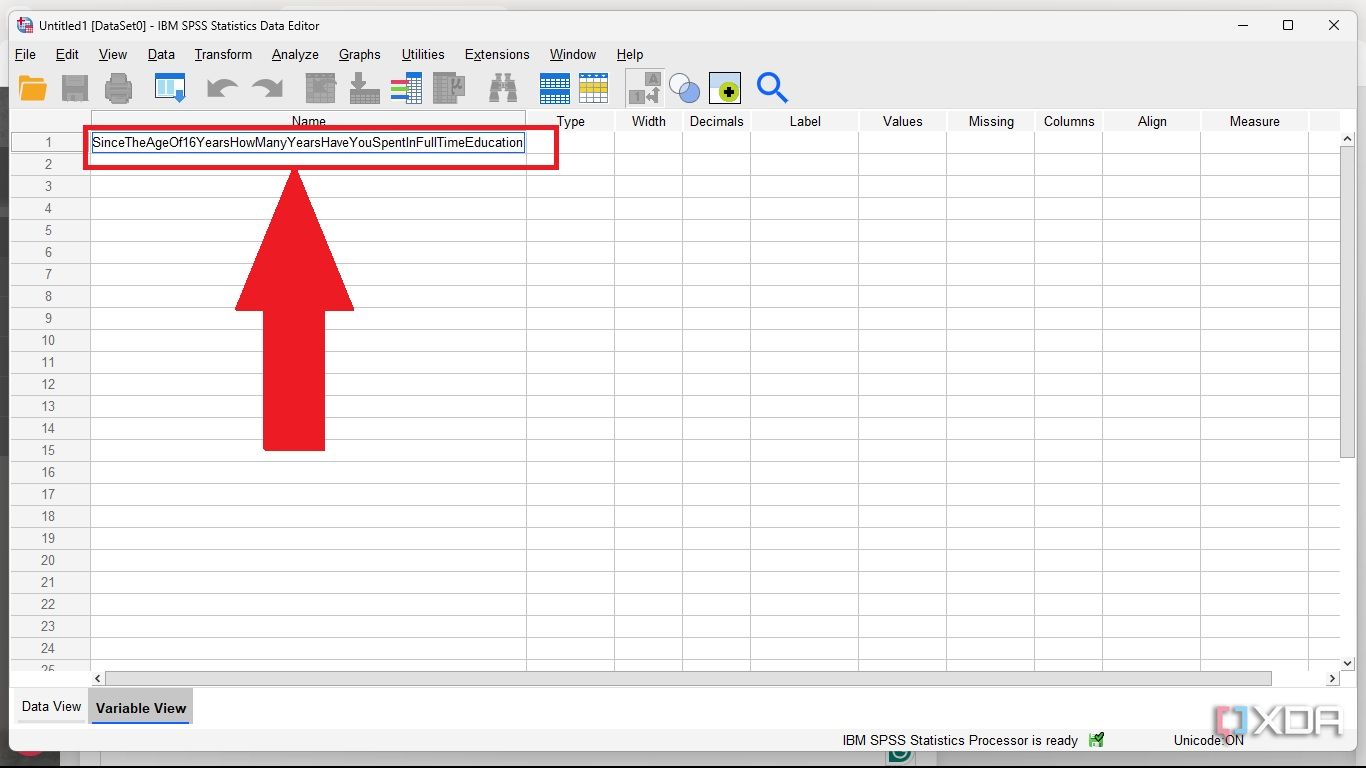
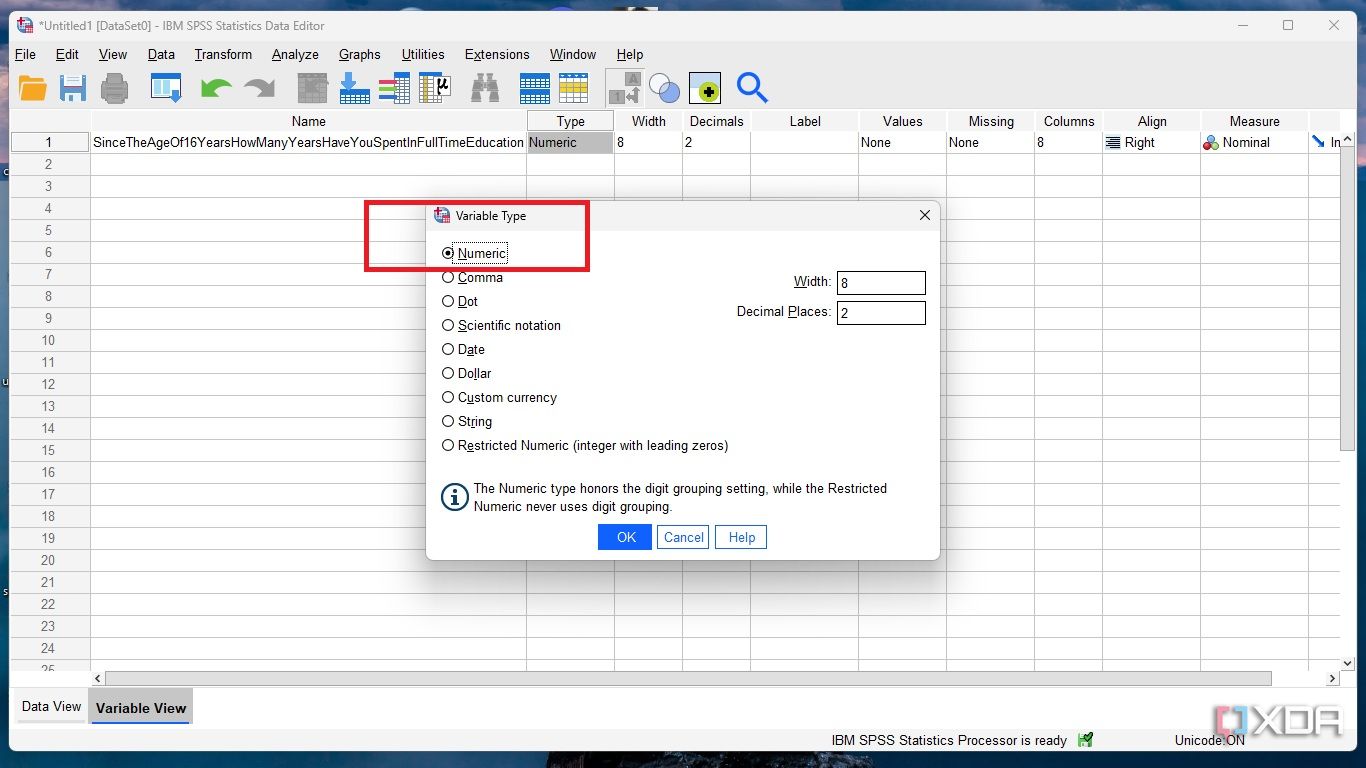
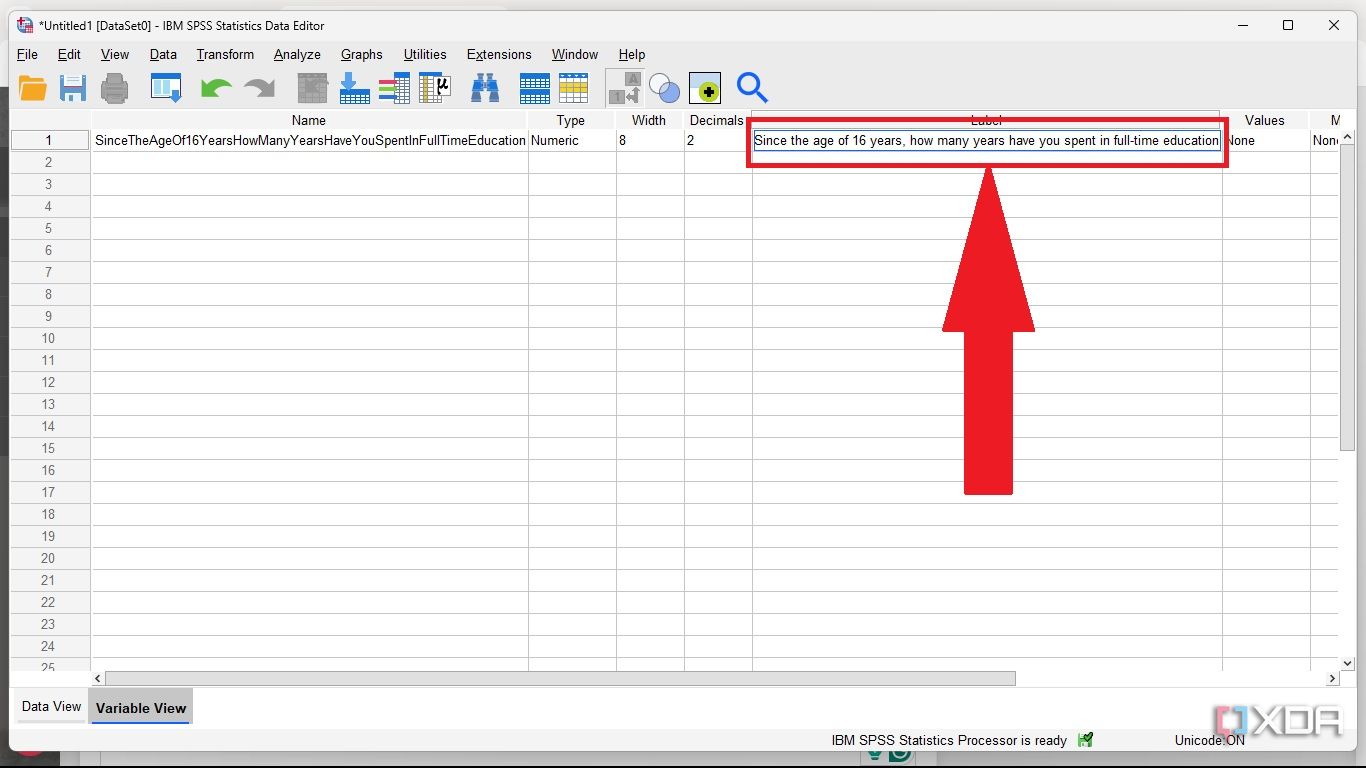
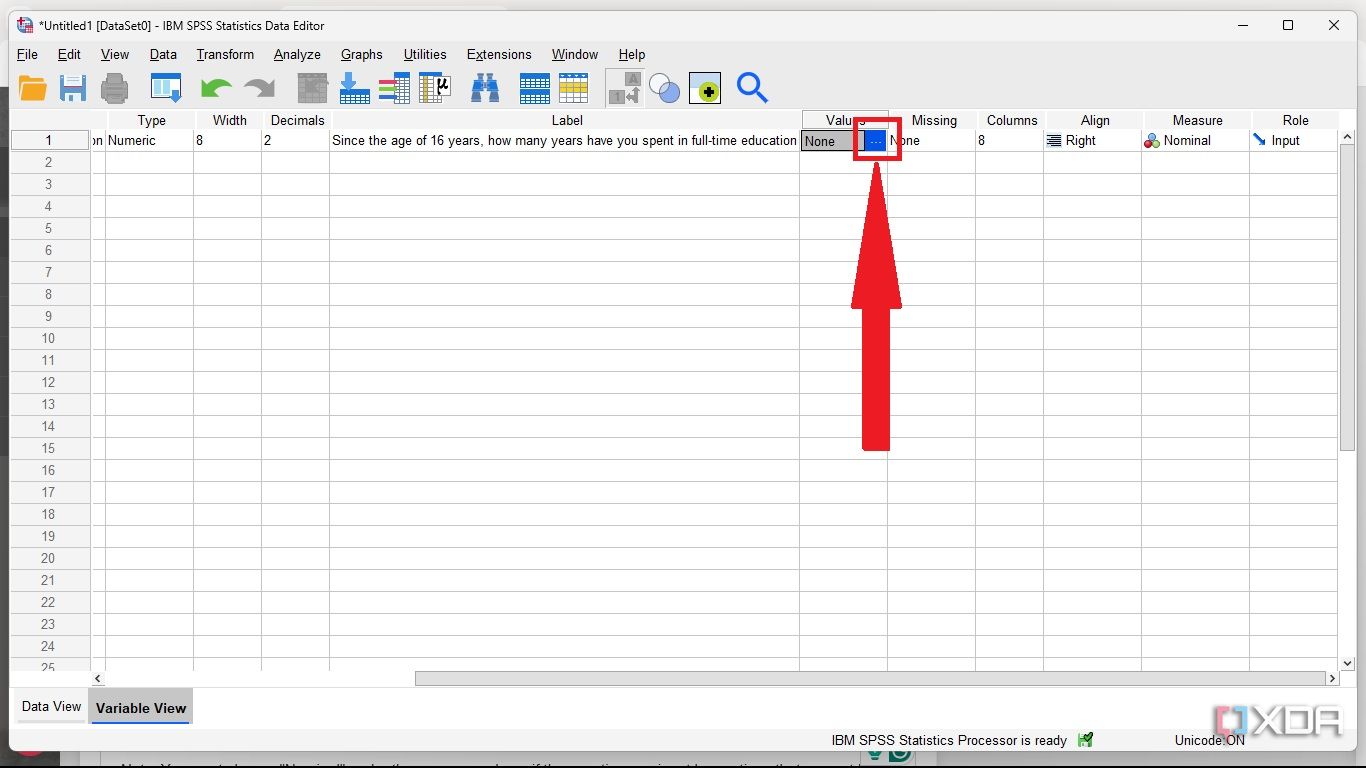
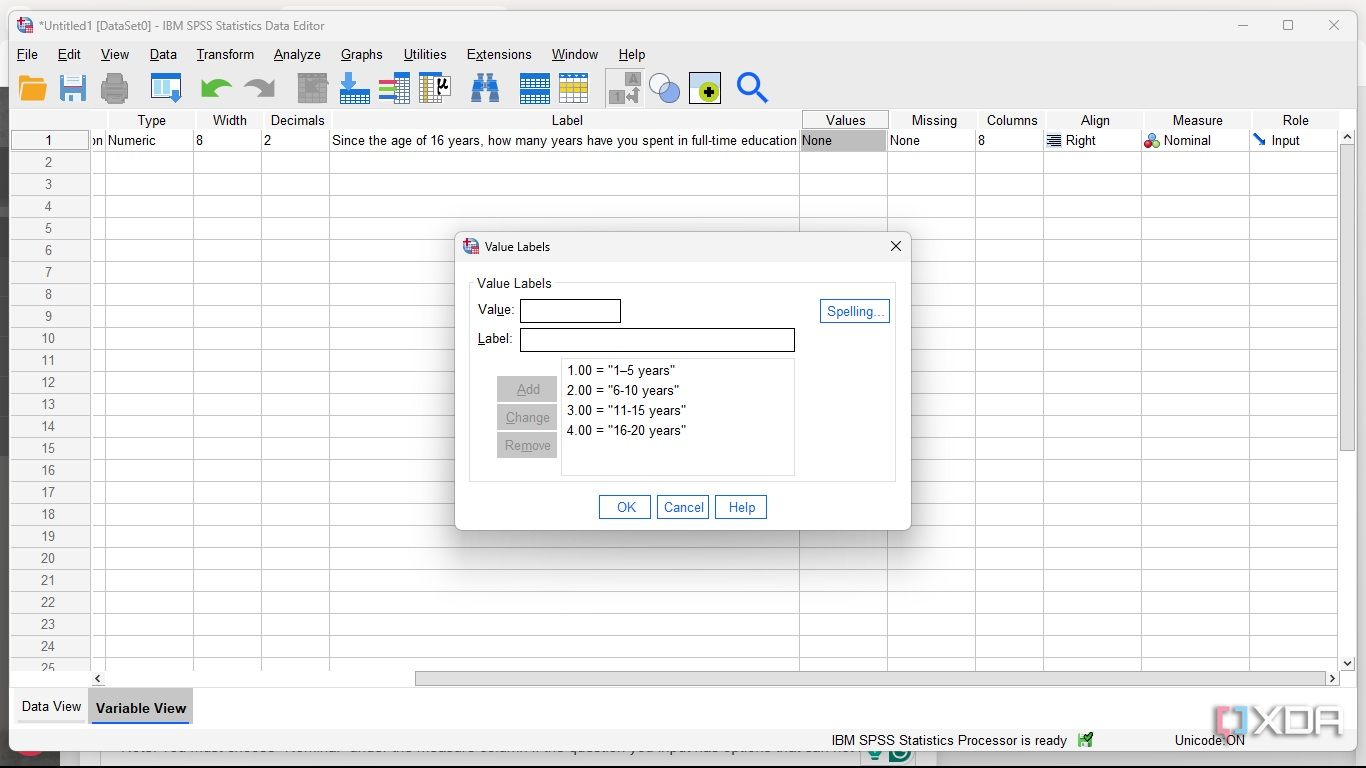
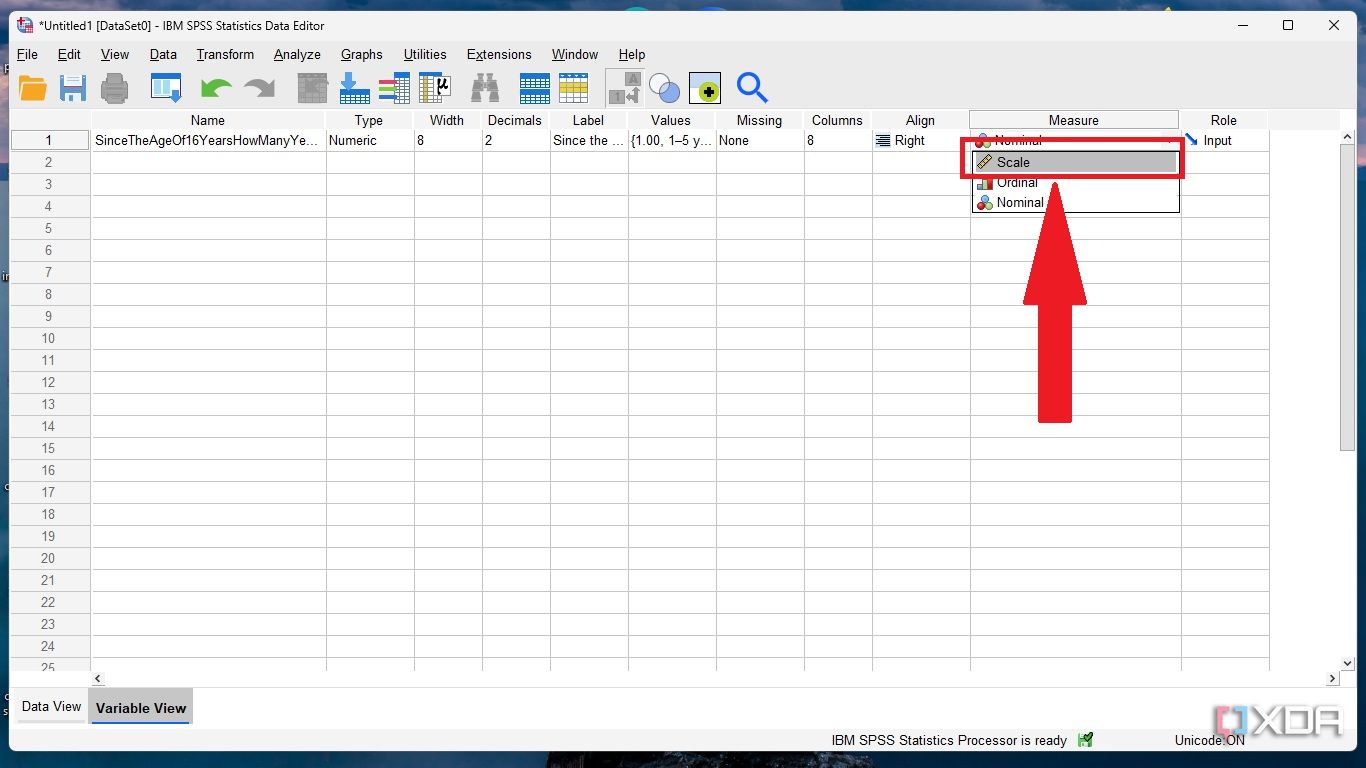
Bằng cách lặp lại các bước trên, bạn có thể chuyển đổi mỗi câu hỏi thành biến SPSS. Khi đã thực hiện xong, bạn có thể nhập phản hồi của người trả lời vào dữ liệu xem.
Bạn cần chọn “Nominal” dưới cột đo lường nếu câu hỏi bạn nhập có các tùy chọn không thể xếp hạng. Ví dụ là câu hỏi có tùy chọn có và không.
Xử lý Data View trong SPSS
Nhập phản hồi khảo sát
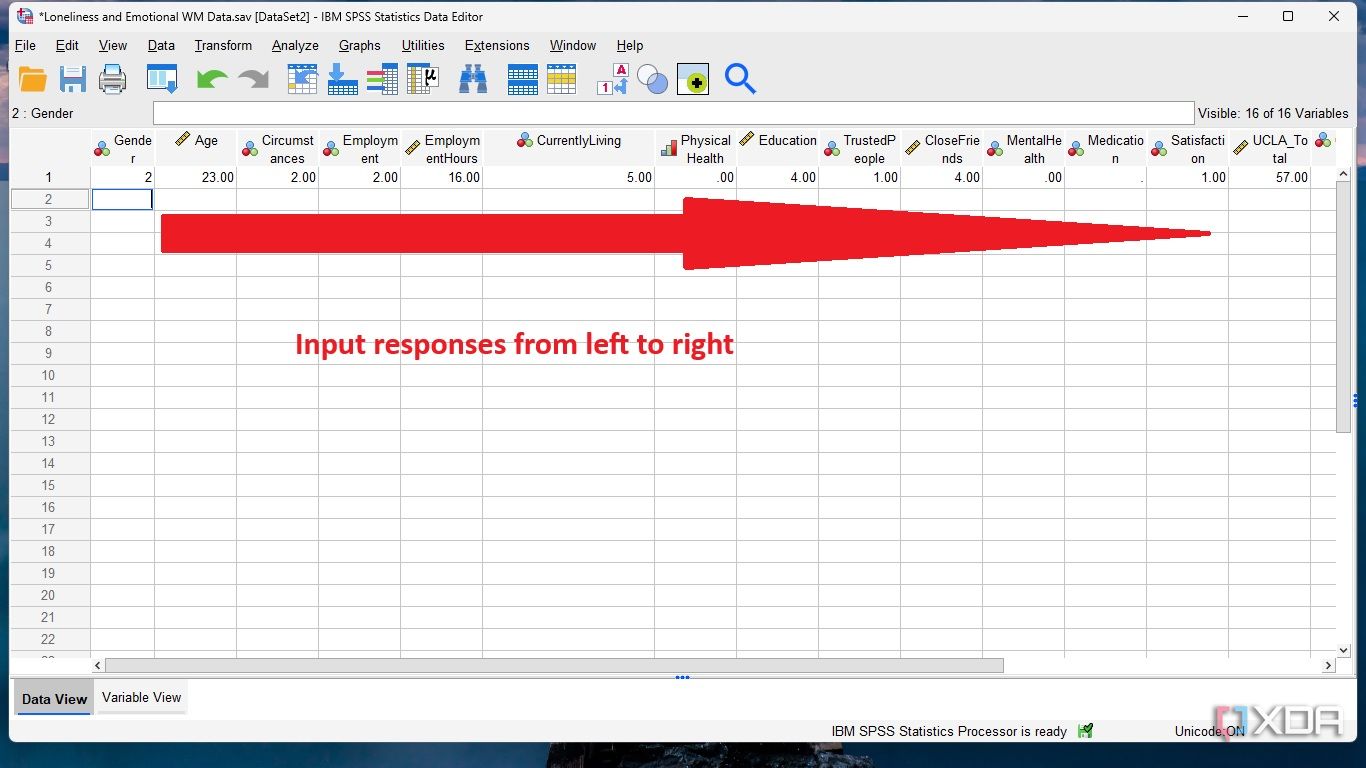
Hãy nhớ rằng mỗi tùy chọn được người trả lời chọn giờ đây có giá trị số tương ứng. Nhập giá trị số gán cho các phản hồi khảo sát vào tab data view từ trái sang phải. Quá trình này có thể mất nhiều thời gian để hoàn tất, tùy thuộc vào số lượng người trả lời. Tuy nhiên, hoàn thành cẩn thận quá trình này sẽ mang lại cho bạn cái nhìn rất tổ chức về dữ liệu. Bạn có thể sử dụng tính năng 1-A trên thanh công cụ để kiểm tra mỗi giá trị số đại diện cho điều gì mà không cần chuyển đổi thủ công giá trị số thành câu trả lời của người trả lời.
to the SPSS data view. What next? Point and click. I’d recommend the following tools to gain insights into your audience’s responses. Let’s start with descriptive statistics.
Nếu kích thước mẫu của bạn lớn, việc gán và nhập câu trả lời của người tham gia có thể mất nhiều thời gian, vì bạn sẽ phải nhập câu trả lời cho từng câu hỏi. Tuy nhiên, tự động hóa quy trình với các công cụ AI có thể giúp đơn giản hóa công việc này.
Thống kê mô tả.
Tạo bảng tần suất
Bằng cách thực hiện phân tích mô tả trên tập dữ liệu, bạn có thể đơn giản hóa hoàn toàn phản hồi của người tham gia và làm cho chúng dễ hiểu. Bạn có thể bắt đầu với một bảng tần suất tóm tắt cách người tham gia trả lời câu hỏi của bạn. Bạn có thể truy cập tùy chọn phân tích từ thanh trên cùng trong cả tab chế độ xem biến hoặc chế độ xem dữ liệu. Để tạo bảng tần suất:
-
Bắt đầu bằng cách nhấp vào Analyze -> Descriptive Statistics -> Frequency.
-
Chọn một biến, nhấp vào mũi tên bên cạnh nó, nhấp vào okay và chờ cho đến khi đầu ra được tạo.
Ngoài việc tạo bảng, bạn có thể trực quan hóa câu trả lời của người tham gia bằng biểu đồ tròn và biểu đồ histogram. Để tạo biểu đồ tròn:
-
Nhấp vào Analyze -> Descriptive Statistics -> Frequency
-
Chọn Charts -> Pie chart hoặc biểu đồ histogram, chọn giá trị biểu đồ bạn muốn (tần suất hoặc phần trăm), và nhấp Continue.
Kiểm tra mối quan hệ giữa các biến
Kiểm định Chi-Square
Bạn cũng có thể kiểm tra mối quan hệ giữa các biến để có cái nhìn sâu hơn về cách mỗi biến liên quan đến nhau. Kiểm định chi-squared có thể được thực hiện giữa các biến mà bạn nghi ngờ có thể liên quan đến nhau. Giả sử bạn muốn kiểm tra xem có mối quan hệ nào giữa trình độ học vấn của người tham gia và tình trạng việc làm của họ không. Để thực hiện kiểm định chi-square, bạn làm như sau:
-
Nhấp vào Analyze trên thanh công cụ. Chọn Descriptive Statistics -> Crosstabs.
- Chọn một biến và gửi nó đến hàng.
-
Chọn biến thứ hai và gửi nó đến cột bằng cách nhấp vào mũi tên. (Bạn cũng có thể kéo và thả.)
- Nhấp vào Statistics ở phía bên phải.
-
Tích vào các ô cho Chi square và Cramér’s V. Nhấp Continue và OK. Kết quả chi-square của bạn sẽ được hiển thị dưới dạng đầu ra.
Sử dụng công cụ trong thanh công cụ SPSS
Hướng dẫn này có thể hữu ích trong việc xử lý thống kê mô tả và kiểm tra mối quan hệ giữa các biến bằng SPSS. Tuy nhiên, trọng tâm của nghiên cứu của bạn có thể khác với những ví dụ trên. Do đó, bạn có thể cần phải thực hiện thêm các kiểm định và tạo thêm biểu đồ. Điều quan trọng là khi bạn đã tạo các biến và nhập dữ liệu của người tham gia, bạn có thể sử dụng các công cụ phân tích trong thanh công cụ để tiến hành phân tích của mình.
Nguồn: xda-developers.com